A kirakodott medence elfoglalja a Windows 10 - megoldás memóriáját
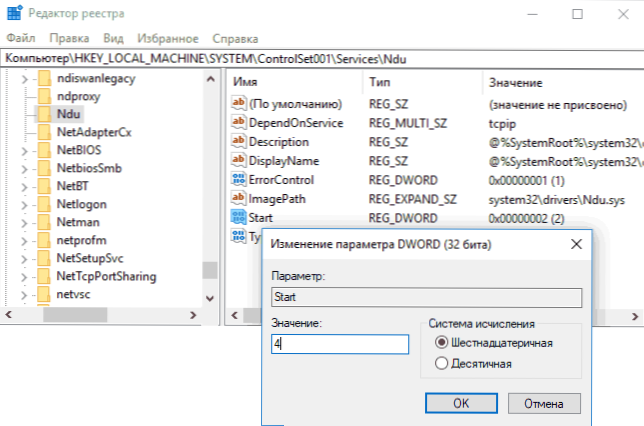
- 3672
- 918
- Nemes Benjámin
Az egyik Windows 10 felhasználó, különösen a Killer Network (Ethernet és Wireless) hálózati kártyákkal, egy kitöltött RAM, amikor hálózaton dolgozik. A RAM kiválasztásával erre a „termelékenység” lapon figyelhet erre a „termelékenység” lapon. Ugyanakkor egy kirakodott memóriakészlet kitöltött.
A problémát a legtöbb esetben a hálózati illesztőprogramok helytelen működése okozza a Windows 10 (Network Data felhasználás, NDU) hálózati illesztőprogramokkal kombinálva, és egyszerűen megoldódik, amelyet ebben az utasításban tárgyalunk. Bizonyos esetekben más berendezés -illesztőprogramok lehetnek a memória szivárgásának oka. A téma közelében lévő anyag: Mi a memória gyorsítótárazása a Windows 10 -ben, és hogyan lehet tisztítani a gyorsítótárazási memóriát.
A memória szivárgásának javítása és a hálózaton dolgozó kirakodott medence kitöltése
A leggyakoribb helyzet az, amikor a kibontakozott RAM Windows 10 medencét az interneten dolgozva töltik meg. Például, könnyű észrevenni, hogyan növekszik egy nagy fájl letöltésekor, és ezt követően nem tisztítják meg.
Ha a leírtak az Ön esete, akkor kijavíthatja a helyzetet, és a következőképpen törölheti a kirakodott memóriakészletet.
- Lépjen a Beginisty szerkesztőhöz (nyomja meg a Win+R gombokat a billentyűzeten, írja be a Regedit és az Enter elemre).
- Menj a szakaszba
HKEY_LOCAL_MACHINE \ SYSTEM \ CONTOVERSET001 \ Service \ nu \
- Nyomja meg kétszer a paraméter szerint, a "Start" névvel a nyilvántartási szerkesztő jobb oldalán, és állítsa be a 4 értéket, hogy leválasztja a hálózat használatát.
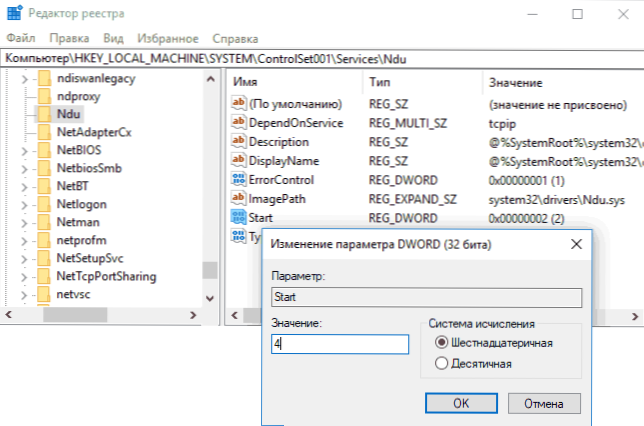
- Zárja be a nyilvántartási szerkesztőt.
A befejezés után indítsa újra a számítógépet, és ellenőrizze, hogy a probléma megoldódott -e. Általános szabály, hogy ha az eset valóban a hálózati kártya mozgatórugóiban van, a kirakodott medence már nem növeli a szokásos értékeit.
Ha a fent leírt lépések nem segítettek, próbáld ki a következőket:
- Ha a hálózati kártya illesztőprogramot és a (vagy) vezeték nélküli adaptert a gyártó hivatalos weboldaláról telepítették, próbálja meg eltávolítani, és adja meg a Windows 10 telepítését a standard illesztőprogramoknak.
- Ha az illesztőprogramot a Windows automatikusan telepítette, vagy a gyártó előre telepítette (és a rendszer ezt követően nem változott), próbálja meg letölteni és telepíteni az illesztőprogram legújabb verzióját a laptop vagy az alaplap hivatalos weboldaláról (ha ez PC. ).
A Windows 10 -ben a kitöltött kedvezőtlen RAM -medencét nem mindig a hálózati kártya mozgatórugói (bár leggyakrabban) okozzák, és ha a hálózati adapterek és az NDU mozgatórugóival való műveletek nem hoznak eredményeket, akkor a következő lépéseket igényelhetik:
- Az összes eredeti illesztőprogram telepítése a gyártóból a berendezések számára (különösen, ha ebben az időben telepítette az illesztőprogramokat, automatikusan telepítette a Windows 10 -et).
- A PoolMon segédprogram használata a Microsoft WDK -tól a memória okozó illesztőprogramjának meghatározásához.
Hogyan lehet kideríteni, hogy melyik illesztőprogram okozza a memóriát a Windows 10 -ben a PoolMon használatával
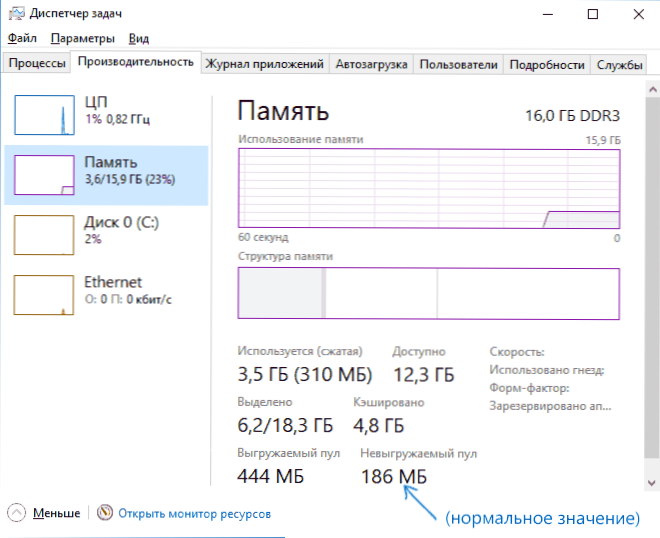
Tudja meg a konkrét illesztőprogramokat, amelyek arra a tényre vezetnek, hogy a kirakodott memóriakészlet a PoolMoon eszköz segítségével növekedhet, amely a Windows Driver Kit (WDK) részét képezi, amely letölthető a hivatalos Microsoft webhelyről.
- Töltse le a WDK -t a Windows 10 verziójára (ne használjon lépéseket a Windows SDK vagy a Visual Studio telepítésével kapcsolatos javasolt oldalon Fejlesztő.Mikrosoft.Com/ru-ru/Windows/Hardver/Windows-Driver-Kit.
- A telepítés után lépjen a WDK mappába, és futtassa a PoolMon segédprogramot.exe (alapértelmezés szerint a segédprogramok C: \ Program Files (x86) \ Windows Kits \ 10 \ Tools \ ).
- Nyomja meg a P latin gombot (úgy, hogy a második oszlop csak nonp értékeket tartalmaz), majd - B (ez csak a listában a kirakodott készlet használatával hagyja el a rekordokat, és rendezze azokat a memóriában lévő elfoglalt hely mennyiségével, t.E. A byte oszlop által).
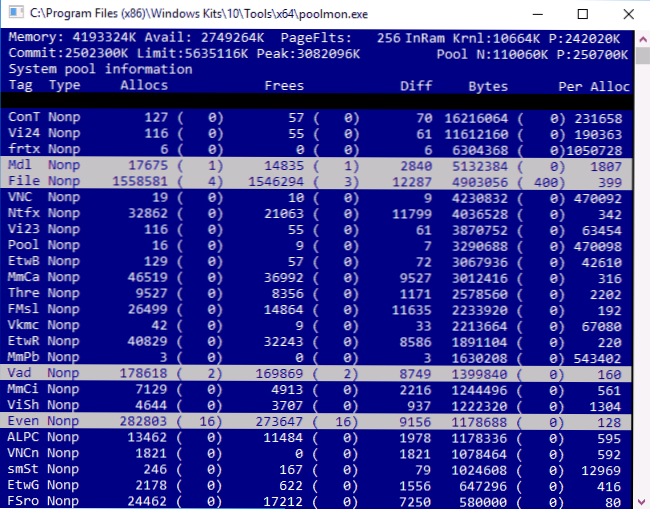
- Vigyázzon a címke oszlop értékére a legmegkerülódó számra.
- Nyissa meg a parancssort, és írja be a parancsot Findstr /m /l /s érték_tag c: \ windows \ system32 \ illesztőprogramok \*.Sys
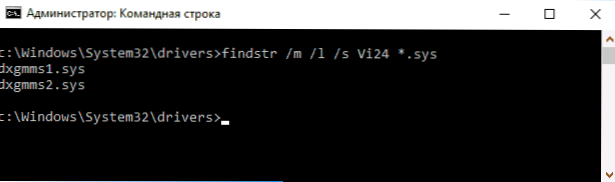
- Kapja a problémát okozó illesztőprogram -fájlok listáját.
További elérési út - az illesztőprogramfájlok neveivel (például a Google használatával), mely berendezésekhez kapcsolódik, és megpróbálják telepíteni, eltávolítani vagy visszaszorítani a helyzetetől függően.
- « Android Remix OS lejátszó
- Ez az alkalmazás blokkolva van a védelem érdekében - hogyan javíthatja meg »

